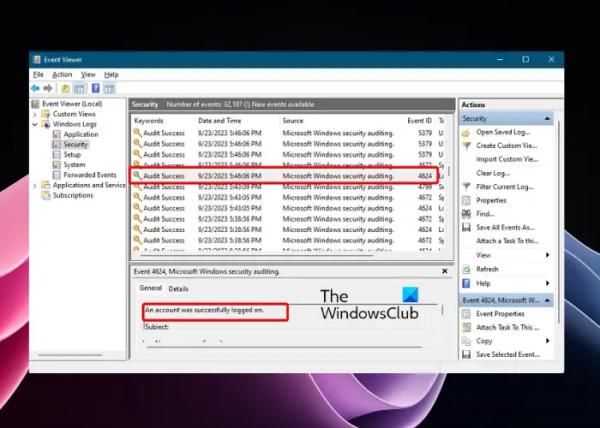В этой статье мы увидим, как исправить перегрев графического процессора. GPU означает графический процессор. Это один из важнейших компонентов компьютерной системы. Графический процессор играет важную роль при выполнении графических задач или видеоигр на компьютере.
Как исправить перегрев графического процессора?
Температура графического процессора обычно повышается во время игры в видеоигры с тяжелой графикой или выполнения тяжелых графических задач. Температура видеокарты обычно варьируется от 40°C до 90°C. Это также зависит от производителя графического процессора. При более высоких температурах (обычно выше 80°C) графический процессор становится слишком горячим. Следовательно, необходимо охладить графический процессор, чтобы избежать проблем с производительностью и повреждения графического процессора и других компонентов.
Высокая температура графического процессора является результатом различных факторов. Поэтому, чтобы снизить температуру графического процессора, вам необходимо применить различные исправления, в том числе программные и аппаратные.
Программы для Windows, мобильные приложения, игры — ВСЁ БЕСПЛАТНО, в нашем закрытом телеграмм канале — Подписывайтесь:)
Факторы, которые способствуют повышению температуры графического процессора
Прежде чем мы обсудим способы снижения температуры графического процессора, давайте поговорим о факторах, которые способствуют повышению температуры графического процессора. Некоторые из этих факторов:
- Комнатная температура. Комнатная температура также влияет на температуру графического процессора. Если температура в вашей комнате уже высока, это автоматически повысит температуру вашего графического процессора.
- Накопление пыли. Со временем пыль скапливается на компонентах компьютера, действует как изолятор и блокирует правильный поток воздуха. Из-за этого температура продолжает повышаться.
- Разгон: разгон увеличивает производительность графического процессора. Но это также увеличивает нагрузку на графический процессор, из-за чего выделяется больше тепла.
- Несовместимость. Если в вашей системе установлен старый или несовместимый графический процессор, он будет нагреваться во время игр и выполнения тяжелых графических задач.
- Сухая термопаста: термопаста наносится на графический процессор для предотвращения чрезмерного нагрева. Со временем термопаста изнашивается или высыхает. Сухая термопаста не может справиться с чрезмерным нагревом, из-за которого повышается температура графического процессора.
Советы по снижению температуры графического процессора
Вот несколько советов, которым вы можете следовать, чтобы контролировать или снизить температуру графического процессора.
- Закройте ненужные приложения
- Обновите драйвер видеокарты
- Отключить разгон
- Измените внутриигровые настройки, особенно для игр высокого класса.
- Проверьте своих поклонников графического процессора
- Оптимизируйте температуру в помещении
- Очистите свой графический процессор
- Замените термопасту
- Улучшите вентиляцию в вашем случае
1) Закройте ненужные приложения.
Закройте все ненужные приложения (если они запущены). Это уменьшит нагрузку на ваш графический процессор и поможет в некоторой степени снизить температуру вашего графического процессора.
2) Обновите драйвер видеокарты.
Устаревший драйвер видеокарты может вызвать ряд проблем. Поэтому всегда рекомендуется обновлять драйвер графического процессора. Обновите драйвер видеокарты. Для этого вам необходимо посетить официальный сайт производителя.

В некоторых случаях обновление драйвера может вызвать проблемы. В этом случае вы можете откатить драйвер видеокарты и установить его предыдущую версию.
3) Отключить разгон.

Как объяснялось выше, разгон увеличивает производительность графического процессора, но также увеличивает нагрузку на графический процессор. Это повысит температуру графического процессора. Если вы дольше играете в игры после разгона графического процессора, вы столкнетесь с сильным выделением тепла в графическом процессоре. Решение этой проблемы — вернуть настройки разгона или выбрать лучшую систему охлаждения для вашего графического процессора.
4) Измените игровые настройки, особенно для игр высокого класса.

Игра в высокопроизводительные игры на максимальных настройках может вызвать нагрузку на ваш графический процессор, что в конечном итоге приводит к выделению тепла. Основная причина перегрева графического процессора при игре в высокопроизводительные игры на максимальных настройках — несовместимое оборудование. Возможно, ваш графический процессор несовместим с высокопроизводительными играми. Чтобы устранить перегрев графического процессора, измените игровые настройки, чтобы снизить нагрузку на графический процессор. Например, вы можете снизить разрешение игры.
5) Проверьте вентиляторы вашего графического процессора

Графический процессор имеет вентиляторы для контроля его температуры. Если вентиляторы не работают нормально, они не смогут должным образом контролировать температуру графического процессора. Вам следует проверить, работают ли вентиляторы вашего графического процессора правильно или нет.
6) Оптимизируйте температуру в помещении
Температура в помещении также влияет на температуру вашего компьютера и его компонентов, поэтому необходимо поддерживать температуру в помещении, особенно летом.
7) Очистите графический процессор
Необходима очистка электронных устройств и их компонентов. Со временем пыль скапливается внутри устройств и образует изоляцию. Эта изоляция действует как барьер и не позволяет радиатору и вентиляторам графического процессора выделять чрезмерное тепло в окружающую среду. Из-за этого температура вашего графического процессора повышается.
Если вы давно не чистили видеокарту, самое время ее почистить. Чтобы правильно очистить видеокарту, вам придется ее разобрать. Если вы не знаете, как это сделать, обратитесь за профессиональной помощью, поскольку неправильное обращение с графическим процессором может привести к повреждению его компонентов. Используйте мягкую ткань или щетку и аккуратно очистите видеокарту.
8) Замените термопасту.

Термопаста наносится на электронные компоненты для контроля их температуры. Если термопаста высохнет, она не будет работать должным образом, и температура графического процессора поднимется. Вам следует заменить термопасту вашего графического процессора, если она высохла или изношена. Воспользуйтесь профессиональной помощью, если вы не знаете, как это сделать.
9) Улучшите вентиляцию в вашем корпусе
Вы можете улучшить вентиляцию корпуса вашего ПК (если это возможно). Очистите вентиляционные отверстия корпуса ПК. Грязные вентиляционные отверстия уменьшают приток воздуха, что способствует повышению температуры. Если температура вашего графического процессора увеличится, вы можете установить дополнительные вентиляторы (если применимо). Это поможет снизить температуру графического процессора и других компонентов внутри корпуса ПК.
Вот и все.
Повреждает ли тепло графический процессор?
Электронные компоненты выделяют тепло, когда через них проходит источник питания. Это происходит из-за сопротивления току. Выделение тепла графическим процессором при выполнении задач с интенсивным использованием графики на компьютере является нормальным явлением. Но чрезмерное тепло может его повредить. Если ваш графический процессор перегревается, вам следует выяснить, почему он выделяет чрезмерное количество тепла.
Почему температура моего графического процессора такая высокая?
Может быть много причин, по которым температура вашего графического процессора такая высокая. Возможно, оно несовместимо с игрой или программным обеспечением, которое вы используете на своем компьютере. Либо вы его разогнали, из-за чего у него повышается температура.
Читать далее: Устранение проблем с перегревом компьютера и шумом вентилятора ноутбука.